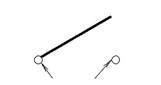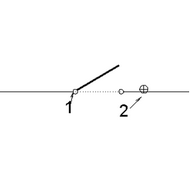Gruppen können über den Befehl Platzieren aus dem Menü Tools -> Gruppieren 2D, oder aus dem Design Center platziert werden.
Starten Sie den Befehl Tools – Gruppieren 2D – Platzieren und wählen Sie die gewünschte Gruppe um es auf der Zeichenoberfläche zu platzieren.
Sie können diesen Dialog auch aus dem Design Center starten, indem Sie auf eine Gruppe doppelklicken.
In der Liste links oben sehen Sie die verschiedenen Kategorien der Gruppen-Bibliothek. Wenn Sie in der Liste darunter auf die gewünschte Gruppe klicken, so sehen Sie diese mit ihren Einfügepunkten in der Voransicht.
Klicken Sie auf das ![]() Symbol, um die Liste als grafische Symbole zu sehen.
Symbol, um die Liste als grafische Symbole zu sehen.
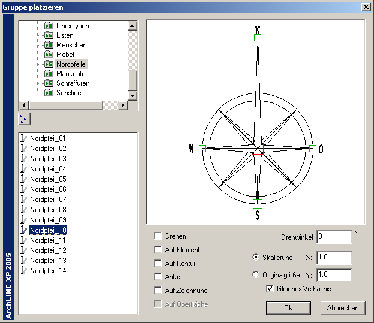
Einfügepunkte
Der Einfügepunkt für die Platzierung kann direkt in der Voransicht gewählt werden. Alle möglichen Einfügepunkte sind als kleine grüne Quadrate sichtbar, der gewählte wird rot dargestellt. Beim Erstellen einer neuen Gruppe wird immer der erste definierte Einfügepunkt als Standard definiert.
Drehwinkel
Definieren Sie den Winkel um den die Gruppe gedreht platziert werden soll.
Größe der Gruppe
Die Größe der Gruppe kann über einen Skalierungsfaktor oder mit absoluten Werten gegeben werden.
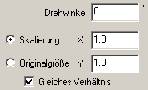
Skalierung
Definieren Sie den Skalierungsfaktor; Sie können diesen in X und Y Richtung angeben. Wenn Gleiches Verhältnis aktiviert ist, ist es genug einen der beiden Werte zu ändern.
Originalgröße
Sehen bzw. ändern Sie die tatsächliche Größe.
Gruppe platzieren normal
| • | Wenn Sie die gewünschte Gruppe, den Einfügepunkt, die Größe und den Drehwinkel definiert haben, dann drücken Sie Ok. Die ausgewählte Gruppe hängt dann am Mauszeiger. |
Gruppe platzieren erweitert
| • | Wählen Sie eine erweiterte Platzierungsmöglichkeit und drücken Sie Ok. |
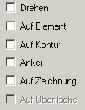
Drehen
Hiermit können Sie den Drehwinkel grafisch beim Platzieren definieren.
| • | Platzieren Sie die Gruppe |
| • | Definieren Sie den Drehwinkel, oder Wählen Sie das Schlüsselwort XANGLE aus der Anweisungszeile und geben Sie den Drehwinkel ein. |
| • | Enter Beendet den Befehl |
Auf Element, Auf Kontur
Hiermit können Sie mehrere Kopien der Gruppe entlang eines Objektes oder einer Kette platzieren.
| • | Definieren Sie den Abstand zwischen den einzelnen Gruppen, oder |
Optionen:
GETEILT |
Platziert 'n' Kopien Definieren Sie die Anzahl der Kopien. |
VERHÄLTNIS |
Definiert den Abstand zwischen den Gruppen als Verhältnis zwischen Abstand und der Breite der Gruppe. Geben Sie das Verhältnis an. |
| • | Definieren Sie die Breite der einzelnen Gruppen, oder |
Optionen:
ORIGINAL |
Verwenden Sie die Originalbreite der Gruppe. |
ENTER |
Verwenden Sie den Abstand als Breite der Gruppe. |
Definieren Sie nun die Höhe der Gruppe, diese wird hiermit relativ zur Originalhöhe deformiert.
| • | Geben Sie den Wert ein, oder |
Option:
ENTER |
Behält das Originalverhältnis von Höhe zu Breite der Gruppe. |
| • | Definieren Sie die Anzahl von Extra-Einfügepunkten, mit deren Hilfe die Gruppe präziser einer Kette oder Kurve folgen kann. |
| • | Wählen Sie ein Objekt oder eine Kette entlang der die Gruppe platziert werden soll. |
| • | Enter Beendet den Befehl. |
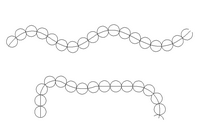
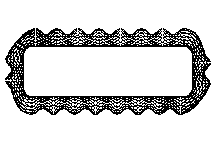
Anker
Wenn Sie eine Gruppe auf eine Linie platzieren, so wird die Linie zwischen den Einfügepunkten der Gruppe gelöscht.
| • | Platzieren Sie die Gruppe in einem Punkt einer Linie. |
| • | Wählen Sie die Platzierungsrichtung (normalerweise parallel zur Linie) |
| • | Enter Beendet den Befehl. |
Einfügepunkte |
|
Auf Zeichnung
Hiermit behält die Gruppe Ihre Originalgröße unabhängig vom Skalierungsfaktor der Zeichnung. Verwenden Sie dies zum Beispiel, um Teile des Blattes (Rahmen, Plankopf, etc.) zu platzieren.
Auf Oberfläche
Hiermit können Sie 2D Gruppen auf 3D Oberflächen platzieren. Die Gruppe folgt dabei der Bewegung des 3D Objektes.
| • | Wählen Sie eine Oberfläche eines Körpers. |
| • | ENTER akzeptiert die markierte Fläche, oder |
| • | NEIN wählen Sie eine andere Fläche. |
| • | Platzieren Sie die Gruppe, oder |
Optionen:
DREHEN |
Definieren Sie den Drehwinkel grafisch oder mit Werteingabe (Schlüsselwort XWINKEL) |
LÖSCHEN |
Löschen Sie die gewählte Gruppe von der Oberfläche. |
| • | Enter Beendet den Befehl. |
Sie können eine Gruppe von der Oberfläche auch mit dem Schlüsselwort OBERFLÄCHE des Befehls ![]() Löschen mehrfach entfernen.
Löschen mehrfach entfernen.